Vertrouw het bericht Opschonen nu vereist! op een misleidende pagina niet
![]() Geschreven door Tomas Meskauskas op
Geschreven door Tomas Meskauskas op
Wat is de opruimactie die nu nodig is?
De valse melding "Cleanup required right now!" verschijnt op een bedrieglijke website die is ontworpen om Android-gebruikers te verleiden tot het installeren van een ongewenste toepassing die een apparaat zou moeten versnellen. Meestal worden dit soort websites gepromoot via andere duistere websites, misleidende advertenties en dubieuze toepassingen.
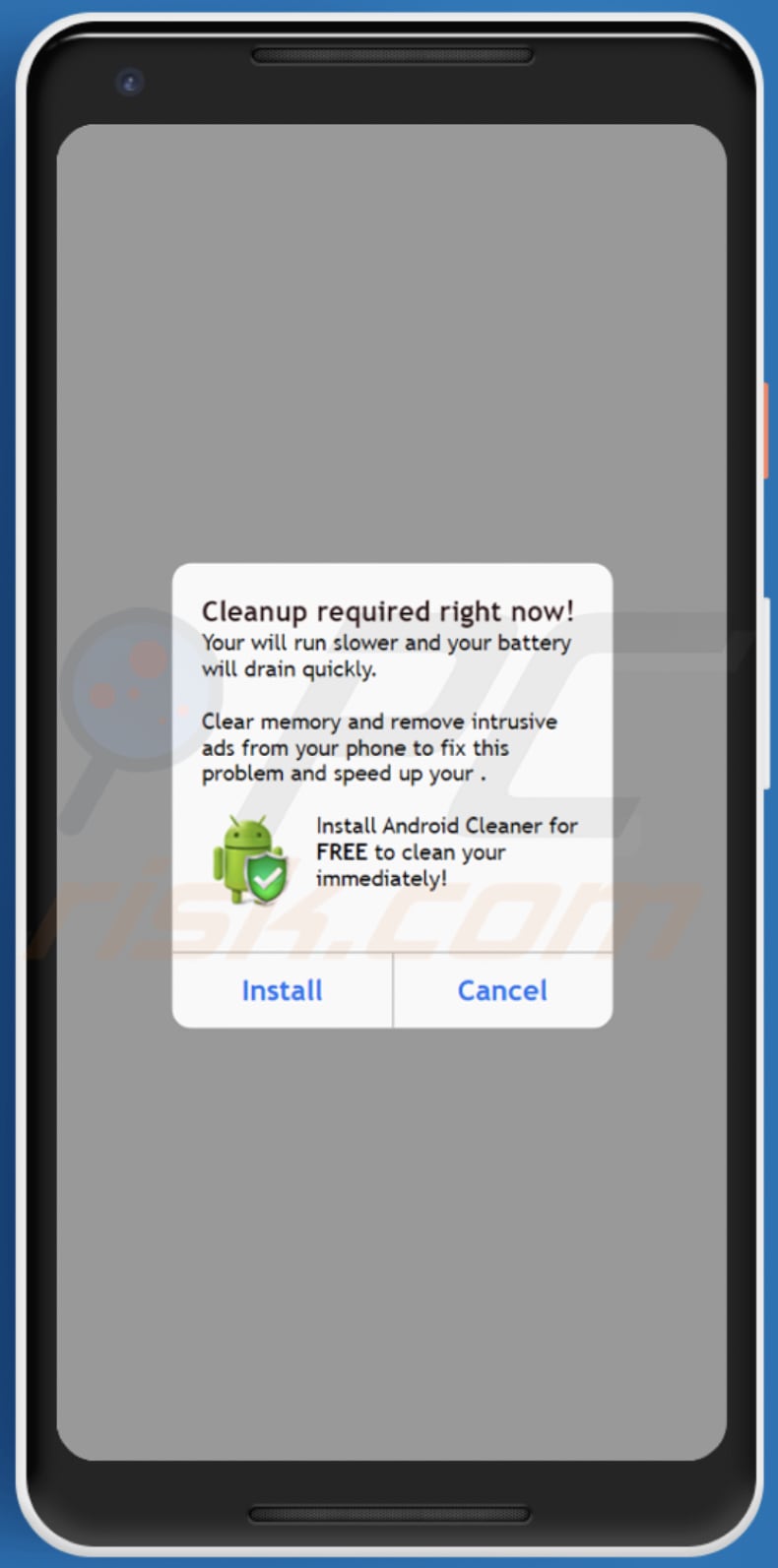
Schoonmaak nu meteen nodig! zwendel in detail
Het belangrijkste doel van deze bedrieglijke website is om bezoekers te laten denken dat hun apparaat langzamer zal werken en dat de batterij sneller leeg zal raken als gebruikers de aangeboden app niet installeren en gebruiken. Die app wordt verondersteld een apparaat te versnellen door het geheugen op te schonen en ongewenste advertenties te blokkeren.
Het is onbekend wat het ware doel is van de toepassing die wordt gepromoot op deze website. Het zou echter ontworpen kunnen zijn om te functioneren als adware (advertentie-ondersteunde software). Om precies te zijn kan die app ontworpen zijn om ongewenste advertenties te genereren (bijvoorbeeld pop-ups, banners, coupons, enquêtes).
Advertenties die worden weergegeven door adware promoten vaak twijfelachtige websites, bijvoorbeeld downloadpagina's voor andere potentieel ongewenste toepassingen, duistere websites die vragen om persoonlijke informatie te verstrekken (creditcardgegevens, gebruikersnamen, e-mailadressen, wachtwoorden, enzovoort). Soms kunnen deze advertenties bepaalde scripts uitvoeren en ongewenste software downloaden of installeren.
Deze misleidende website kan ook worden gebruikt om een browser hijacker te promoten - een ongewenst programma dat is ontworpen om de instellingen van de browser te wijzigen, zoals het adres van een standaardzoekmachine, startpagina en nieuw tabblad. Meestal promoten browser-hijackers valse zoekmachines die zijn ontworpen om resultaten te tonen die zijn gegenereerd door legitieme en (of) onbetrouwbare zoekmachines.
Het is ook mogelijk dat de app die via deze pagina wordt gepromoot is ontworpen om ingevoerde zoekopdrachten, bezochte websites, IP-adressen en andere browser-gerelateerde gegevens te verzamelen. Bovendien kan de app zijn ontworpen om gevoelige informatie te verzamelen (creditcardgegevens, aanmeldingsgegevens) die kan worden misbruikt om accounts te kapen, identiteiten te stelen of op andere manieren te gelde te maken.
| Naam | Cleanup required right now! pop-up |
| Type bedreiging | Android-malware, schadelijke toepassing, ongewenste toepassing. |
| Gerelateerd domein | battery-alert[.]com |
| Detectienamen (batterij-alert[.]com) | Fortinet (Malware), Volledige lijst (VirusTotal) |
| Dienend IP-adres | 172.67.71.94 |
| Symptomen | Het apparaat werkt traag, systeeminstellingen worden gewijzigd zonder toestemming van de gebruiker, er verschijnen twijfelachtige toepassingen, het gegevens- en batterijverbruik neemt aanzienlijk toe, browsers worden omgeleid naar twijfelachtige websites en er worden opdringerige advertenties weergegeven. |
| Distributiemethoden | Geïnfecteerde e-mailbijlagen, schadelijke online advertenties, social engineering, misleidende toepassingen, scamwebsites. |
| Schade | Gestolen persoonlijke informatie (privéberichten, logins/wachtwoorden, etc.), verminderde apparaatprestaties, de batterij is snel leeg, verminderde internetsnelheid, enorm gegevensverlies, geldverlies, gestolen identiteit (kwaadwillende apps kunnen misbruik maken van communicatie-apps). |
| Malware verwijderen (Android) | Om mogelijke malware-infecties te verwijderen, scant u uw mobiel apparaat met legitieme antivirussoftware. Onze beveiligingsonderzoekers raden aan Combo Cleaner te gebruiken. |
Soortgelijke zwendel in het algemeen
Veel websites gebruiken schriktactieken om bezoekers te verleiden tot het downloaden en installeren van ongewenste programma's of zelfs kwaadaardige toepassingen. Meestal tonen ze valse meldingen die beweren dat er een probleem is met een apparaat. Een paar voorbeelden van andere soortgelijke pagina's zijn "Your Chrome Device May Be Too Old" en "Your Android Is Infected With (8) Adware Viruses!".
Zoals vermeld in de eerste paragraaf, komt het vaak voor dat bedrieglijke websites worden gepromoot via malafide apps. Als een browser (of apparaat) deze pagina's zelf opent, is er dus mogelijk een louche app op geïnstalleerd. Het wordt sterk aangeraden om geïnstalleerde ongewenste apps zo snel mogelijk te verwijderen.
Hoe worden de meeste ongewenste toepassingen verspreid?
Meestal downloaden of installeren gebruikers malafide apps via downloaders of installatieprogramma's voor gratis programma's (wanneer ze de selectie van optionele aanbiedingen niet ongedaan maken voordat ze de download of installatie van die programma's voltooien). Bovendien kunnen meegeleverde toepassingen worden gedeselecteerd via "Aangepast", "Geavanceerd", "Handmatig" of andere instellingen, of door selectievakjes uit te schakelen.
In andere gevallen veroorzaken gebruikers onverwachte downloads of installaties door te klikken op advertenties die zijn ontworpen om bepaalde scripts uit te voeren of via nep-installateurs. Valse installatieprogramma's kunnen ontworpen zijn om schadelijke toepassingen te installeren. Meestal worden nep-installateurs gepromoot via misleidende pagina's.
Hoe de installatie van ongewenste toepassingen vermijden?
Het wordt aanbevolen om legitieme bronnen te gebruiken om bestanden of programma's te downloaden, bijvoorbeeld officiële websites en directe downloadlinks. Peer-to-Peer-netwerken (torrent-clients, eMule en andere soortgelijke netwerken), downloaders en installateurs van derden, onofficiële websites enzovoort kunnen worden gebruikt om ongewenste en zelfs kwaadaardige software te verspreiden.
Verder is het raadzaam om downloads of installaties niet te voltooien zonder downloaders, installateurs te controleren op instellingen zoals "Aangepast", "Geavanceerd" en het weigeren van ongewenste aanbiedingen. Nog een manier om ongewenste downloads en installaties te vermijden is om niet te klikken op advertenties die verschijnen op pagina's die gerelateerd zijn aan gokken, adult dating en andere twijfelachtige sites.
Ongewenste, verdachte programma's die op het besturingssysteem zijn geïnstalleerd, moeten worden verwijderd. Hetzelfde geldt voor extensies, add-ons of plug-ins van dit type die op een browser zijn geïnstalleerd.
Screenshot van een identieke zwendel gericht op iPhone-gebruikers:
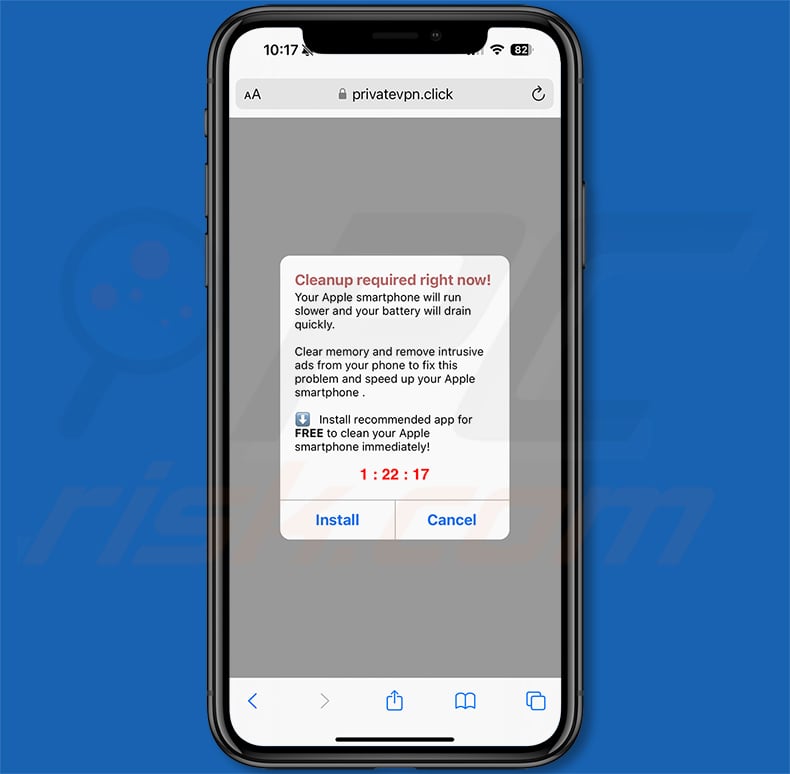
Tekst binnenin:
Cleanup required right now!
Your Apple smartphone will run slower and your battery will drain quickly.
Clear memory and remove intrusive ads from your phone to fix this problem and speed up your Apple smartphone .
Install recommended app for FREE to clean your Apple smartphone immediately!
Verschijning van deze zwendel (GIF):
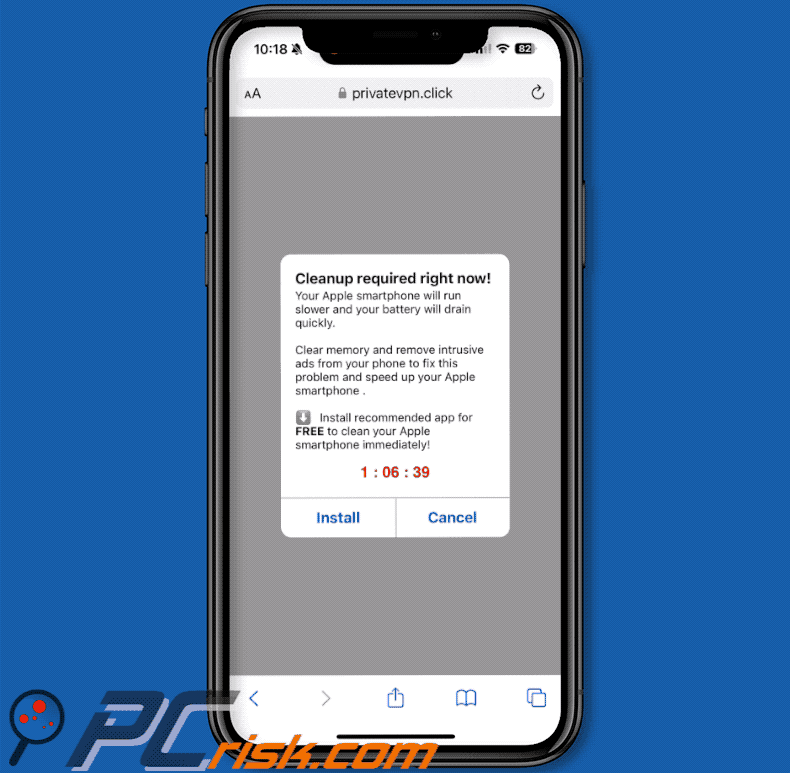
Snelmenu:
- Inleiding
- Hoe verwijder je de browsegeschiedenis uit de Chrome-webbrowser?
- Hoe schakel je browsermeldingen uit in de Chrome-webbrowser?
- Hoe de Chrome-webbrowser opnieuw instellen?
- Hoe verwijder ik browsegeschiedenis uit de Firefox-webbrowser?
- Hoe meldingen in Firefox uitschakelen?
- Hoe de webbrowser Firefox opnieuw instellen?
- Hoe verwijder ik mogelijk ongewenste en/of schadelijke toepassingen?
- Hoe het Android-apparaat opstarten in "Veilige modus"?
- Hoe het batterijverbruik van verschillende applicaties controleren?
- Hoe het gegevensgebruik van verschillende applicaties controleren?
- Hoe installeer ik de nieuwste software-updates?
- Hoe reset ik het systeem naar de standaardstatus?
- Hoe applicaties met beheerdersrechten uitschakelen?
Browsegeschiedenis verwijderen uit de Chrome-webbrowser:

Tik op de knop "Menu" (drie stippen in de rechterbovenhoek van het scherm) en selecteer "Geschiedenis" in het geopende vervolgkeuzemenu.

Tik op "Browsinggegevens wissen", selecteer het tabblad "Geavanceerd", kies het tijdsbereik en de gegevenstypen die u wilt wissen en tik op "Gegevens wissen".
Schakel de browsermeldingen in de Chrome-webbrowser uit:

Tik op de knop "Menu" (drie stippen in de rechterbovenhoek van het scherm) en selecteer "Instellingen" in het geopende vervolgkeuzemenu.

Scroll naar beneden totdat je de optie "Site settings" ziet en tik erop. Scroll naar beneden totdat je de optie "Meldingen" ziet en tik erop.

Zoek de websites die browsermeldingen geven, tik erop en klik op "Wissen & resetten". Hierdoor worden de toestemmingen voor deze websites om meldingen te geven verwijderd. Als je dezelfde site echter opnieuw bezoekt, kan deze opnieuw om toestemming vragen. Je kunt kiezen of je deze toestemming wilt geven of niet (als je weigert, gaat de website naar de sectie "Blokkeerd" en wordt er niet meer om toestemming gevraagd).
Reset de Chrome-webbrowser:

Ga naar "Instellingen", scroll naar beneden totdat je "Apps" ziet en tik erop.

Scroll naar beneden totdat je de applicatie "Chrome" vindt, selecteer deze en tik op de optie "Storage".

Tik op "BESTAND BEWAREN", vervolgens op "AlLE GEGEVENS SCHOONMAKEN" en bevestig de actie door op "OK" te tikken. Door de browser te resetten, worden alle opgeslagen gegevens verwijderd. Dit betekent dat alle opgeslagen aanmeldingen/wachtwoorden, browsergeschiedenis, niet-standaardinstellingen en andere gegevens worden verwijderd. Je zult ook opnieuw moeten inloggen op alle websites.
Browsegeschiedenis verwijderen uit de Firefox-webbrowser:

Tik op de knop "Menu" (drie stippen in de rechterbovenhoek van het scherm) en selecteer "Geschiedenis" in het geopende vervolgkeuzemenu.

Scroll naar beneden totdat je "Privégegevens wissen" ziet en tik erop. Selecteer de gegevenstypen die je wilt verwijderen en tik op "GEGEVENS WISSEN".
Schakel de browsermeldingen in de Firefox-webbrowser uit:

Bezoek de website die browsermeldingen geeft, tik op het pictogram links van de URL-balk (het pictogram hoeft niet per se een "Lock" te zijn) en selecteer "Edit Site Settings".

Kies in de geopende pop-up de optie "Notifications" en tik op "CLEAR".
Reset de webbrowser Firefox:

Ga naar "Instellingen", scroll naar beneden totdat je "Apps" ziet en tik erop.

Scroll naar beneden totdat je de applicatie "Firefox" vindt, selecteer deze en tik op de optie "opslag".

Tik op "GEGEVENS VERWIJDEREN" en bevestig de actie door op "DELETE" te tikken. Merk op dat het resetten van de browser alle gegevens verwijdert die erin zijn opgeslagen. Dit betekent dat alle opgeslagen aanmeldingen/wachtwoorden, browsegeschiedenis, niet-standaardinstellingen en andere gegevens worden verwijderd. Je zult ook opnieuw moeten inloggen op alle websites.
Verwijder mogelijk ongewenste en/of schadelijke toepassingen:

Ga naar "Instellingen", scroll naar beneden totdat je "Apps" ziet en tik erop.

Scroll naar beneden totdat je een mogelijk ongewenste en/of schadelijke toepassing ziet, selecteer deze en tik op "Uninstall". Als het om de een of andere reden niet lukt om de geselecteerde applicatie te verwijderen (je krijgt bijvoorbeeld een foutmelding), moet je de "Veilige modus" proberen.
Start het Android-apparaat op in "Veilige modus":
De "Safe Mode" in het Android besturingssysteem schakelt tijdelijk alle toepassingen van derden uit. Het gebruik van deze modus is een goede manier om verschillende problemen te diagnosticeren en op te lossen (bijvoorbeeld het verwijderen van kwaadaardige applicaties die gebruikers verhinderen om dit te doen wanneer het apparaat "normaal" draait).

Druk op de knop "Power" en houd deze ingedrukt totdat het scherm "Power off" verschijnt. Tik op het pictogram "Aan/uit" en houd het ingedrukt. Na een paar seconden verschijnt de optie "Veilige modus" en kun je deze starten door het apparaat opnieuw op te starten.
Controleer het batterijverbruik van verschillende applicaties:

Ga naar "Instellingen", scroll naar beneden totdat je "Apparaatonderhoud" ziet en tik erop.

Tik op "Batterij" en controleer het gebruik van elke applicatie. Legitieme/echte applicaties zijn ontworpen om zo weinig mogelijk energie te gebruiken om de beste gebruikerservaring te bieden en stroom te besparen. Daarom kan een hoog batterijgebruik erop wijzen dat de applicatie kwaadaardig is.
Controleer het gegevensgebruik van verschillende applicaties:

Ga naar "Instellingen", scroll naar beneden totdat je "Connecties" ziet en tik erop.

Scroll naar beneden totdat je "Gegevensgebruik" ziet en selecteer deze optie. Net als bij batterijen zijn legitieme/originele toepassingen ontworpen om het gegevensgebruik zo laag mogelijk te houden. Dit betekent dat een enorm dataverbruik kan duiden op de aanwezigheid van een schadelijke applicatie. Merk op dat sommige schadelijke toepassingen ontworpen kunnen zijn om alleen te werken wanneer het apparaat verbonden is met een draadloos netwerk. Daarom moet je zowel het mobiele als Wi-Fi-gegevensverbruik controleren.

Als je een toepassing vindt die veel gegevens gebruikt, ook al gebruik je die nooit, dan raden we je aan om die zo snel mogelijk te verwijderen.
Installeer de nieuwste software-updates:
De software up-to-date houden is een goede gewoonte als het gaat om de veiligheid van apparaten. Fabrikanten brengen voortdurend beveiligingspatches en Android-updates uit om fouten en bugs te verhelpen die door cybercriminelen kunnen worden misbruikt. Een verouderd systeem is veel kwetsbaarder en daarom moet je er altijd voor zorgen dat de software van je apparaat up-to-date is.

Ga naar "Instellingen", scroll naar beneden totdat je "Software-update" ziet en tik erop.

Tik op "Updates handmatig downloaden" en controleer of er updates beschikbaar zijn. Zo ja, installeer ze dan onmiddellijk. We raden je ook aan om de optie "Updates automatisch downloaden" in te schakelen, zodat het systeem je een melding geeft zodra er een update beschikbaar is en/of deze automatisch installeert.
Zet het systeem terug naar de standaardstatus:
Het uitvoeren van een "Factory Reset" is een goede manier om alle ongewenste toepassingen te verwijderen, de standaardinstellingen van het systeem te herstellen en het apparaat in het algemeen schoon te maken. Houd er echter rekening mee dat alle gegevens op het apparaat worden verwijderd, inclusief foto's, video/audiobestanden, telefoonnummers (opgeslagen op het apparaat, niet op de simkaart), sms-berichten, enzovoort. Met andere woorden, het apparaat wordt teruggebracht naar zijn oorspronkelijke staat.
Je kunt ook de basissysteeminstellingen en/of gewoon de netwerkinstellingen herstellen.

Ga naar "Instellingen", scroll naar beneden totdat je "Over telefoon" ziet en tik erop.

Scroll naar beneden totdat u "Reset" ziet en tik erop. Kies nu de actie die u wilt uitvoeren:
"Instellingen resetten" - alle systeeminstellingen herstellen naar de standaardinstellingen;
"Netwerkinstellingen resetten" - alle netwerkgerelateerde instellingen herstellen naar de standaardinstellingen;
"Fabrieksgegevens resetten" - het hele systeem resetten en alle opgeslagen gegevens volledig wissen;
Schakel applicaties met beheerdersrechten uit:
Als een kwaadwillende applicatie beheerdersrechten krijgt, kan deze het systeem ernstig beschadigen. Om het apparaat zo veilig mogelijk te houden, moet je altijd controleren welke apps dergelijke rechten hebben en de apps uitschakelen die dat niet zouden moeten hebben.

Ga naar "Instellingen", scroll naar beneden totdat je "Vergrendelingsscherm en beveiliging" ziet en tik erop.

Scroll naar beneden totdat je "Overige beveiligingsinstellingen" ziet, tik erop en tik vervolgens op "Apps voor apparaatbeheer".

Zoek toepassingen die geen beheerdersrechten mogen hebben, tik erop en tik vervolgens op "DEACTIVATE".
Veelgestelde vragen (FAQ)
Wat is pop-upoplichting?
Een pop-upzwendel bestaat meestal uit valse berichten (bijvoorbeeld valse systeemwaarschuwingen) die zijn ontworpen om nietsvermoedende gebruikers te verleiden tot het uitvoeren van bepaalde acties.
Wat is het doel van een pop-upzwendel?
In de meeste gevallen zijn deze scams ontworpen om gebruikers te verleiden tot het downloaden van malware of andere ongewenste software, het verstrekken van persoonlijke informatie (zoals creditcardgegevens of wachtwoorden) of het betalen voor onnodige diensten.
Waarom kom ik valse pop-ups tegen?
Deze pop-ups worden meestal aangetroffen op bedrieglijke pagina's of via misleidende advertenties, meldingen van dubieuze pagina's, frauduleuze e-mails (of berichten) met links of louche toepassingen die op apparaten zijn geïnstalleerd. Torrentsites en andere pagina's die gebruikmaken van malafide advertentienetwerken kunnen ook leiden tot pop-upoplichting.
Beschermt Combo Cleaner mij tegen pop-up scams?
Combo Cleaner is ontworpen om elke website die je bezoekt te scannen en is in staat om de schadelijke websites te detecteren. Sites die zijn ontworpen om pop-up scams te leveren vallen ook onder deze categorie, dus je wordt onmiddellijk gewaarschuwd en de toegang wordt beperkt.
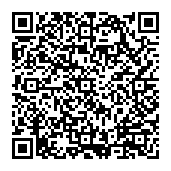
▼ Toon discussie